Bem-vindo ao seu primeiro passo no mundo do FL Studio! Neste tutorial, irá focar-se no Browser e Patterns do FL Studio, uma ferramenta essencial que o ajuda a produzir música, carregar amostras e integrar efeitos nos seus projectos. Aprenderá a utilizar o Browser de forma eficaz para otimizar as suas sessões de música e tirar o máximo partido das funcionalidades do FL Studio.
Principais lições O Browser é fundamental para trabalhar no FL Studio 21 e aprenderá a importar e organizar facilmente amostras, sintetizadores, efeitos e predefinições. Utilizar as bibliotecas e personalizar as estruturas de pastas dá-lhe a oportunidade de melhorar significativamente o seu fluxo de trabalho.
Guia passo-a-passo
Aceder ao browser
O início da produção começa com a abertura do navegador no FL Studio. Para começar, abra o FL Studio e verá a janela do navegador no lado esquerdo, que lhe dá acesso a várias secções. Aqui pode carregar amostras, predefinições e efeitos que pretende utilizar na sua música.
Ajustar o tamanho do navegador
Tem a opção de ajustar o tamanho da janela do navegador. Isto é particularmente útil para aceder rapidamente às subcategorias necessárias. Também pode visualizar as subsecções individuais de que pode necessitar no seu projeto.
Filtragem no browser
Para encontrar rapidamente a amostra ou o efeito desejado, pode filtrar no navegador. Pode escolher entre as várias categorias apresentadas, por exemplo, sintetizadores, samplers ou efeitos. Ao navegar por estas áreas, tem sempre uma visão geral dos seus recursos.
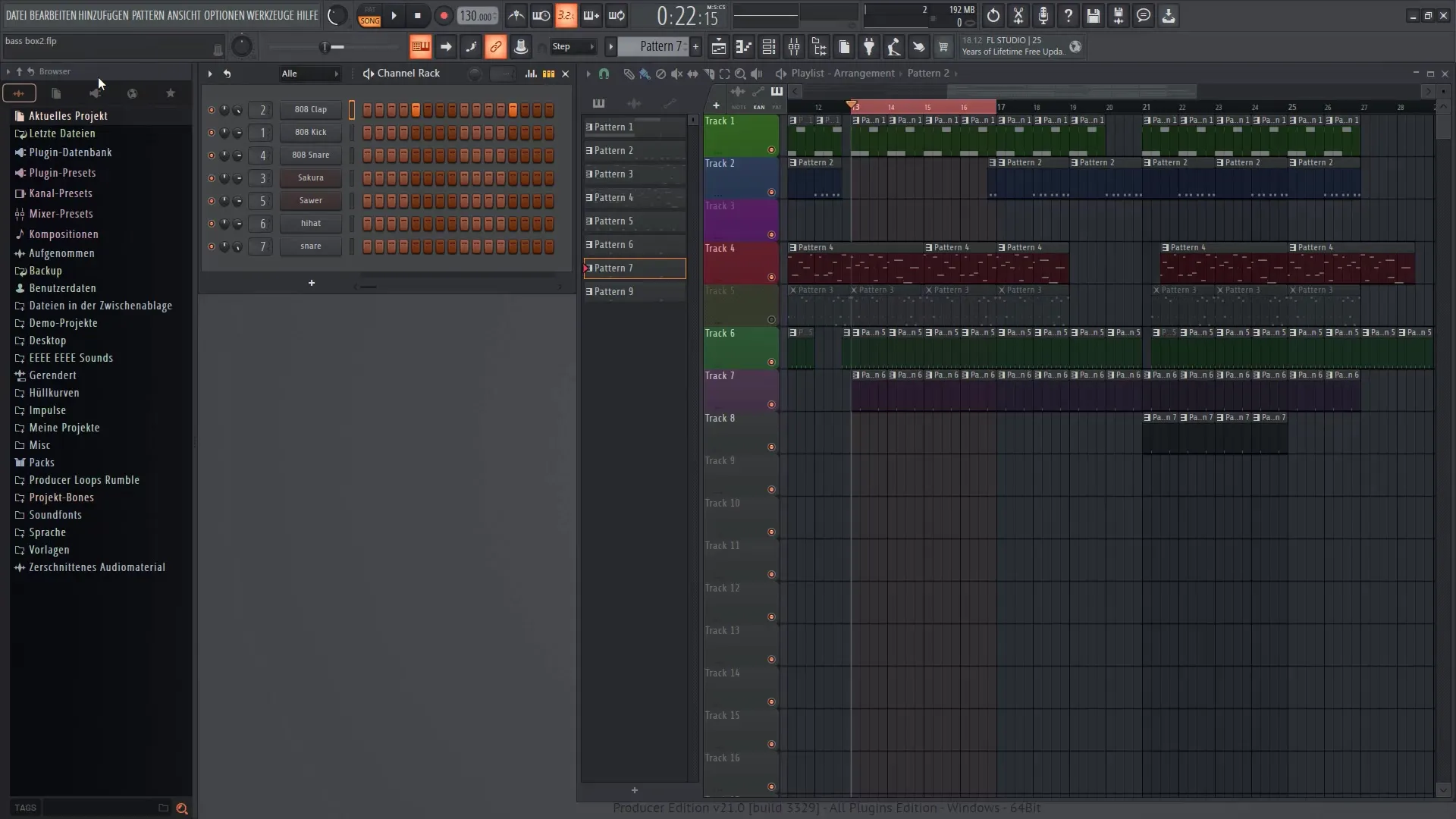
Adicionar os seus próprios samples
Se quiser integrar os seus próprios samples no seu browser, vá às opções do FL Studio. Aqui pode adicionar os seus próprios pacotes de amostras em "Gerir plugins". Em alternativa, também pode aceder à tecla F10 através das definições para definir as suas próprias pastas no seu computador, por exemplo, a partir do seu ambiente de trabalho ou de outros locais de armazenamento.
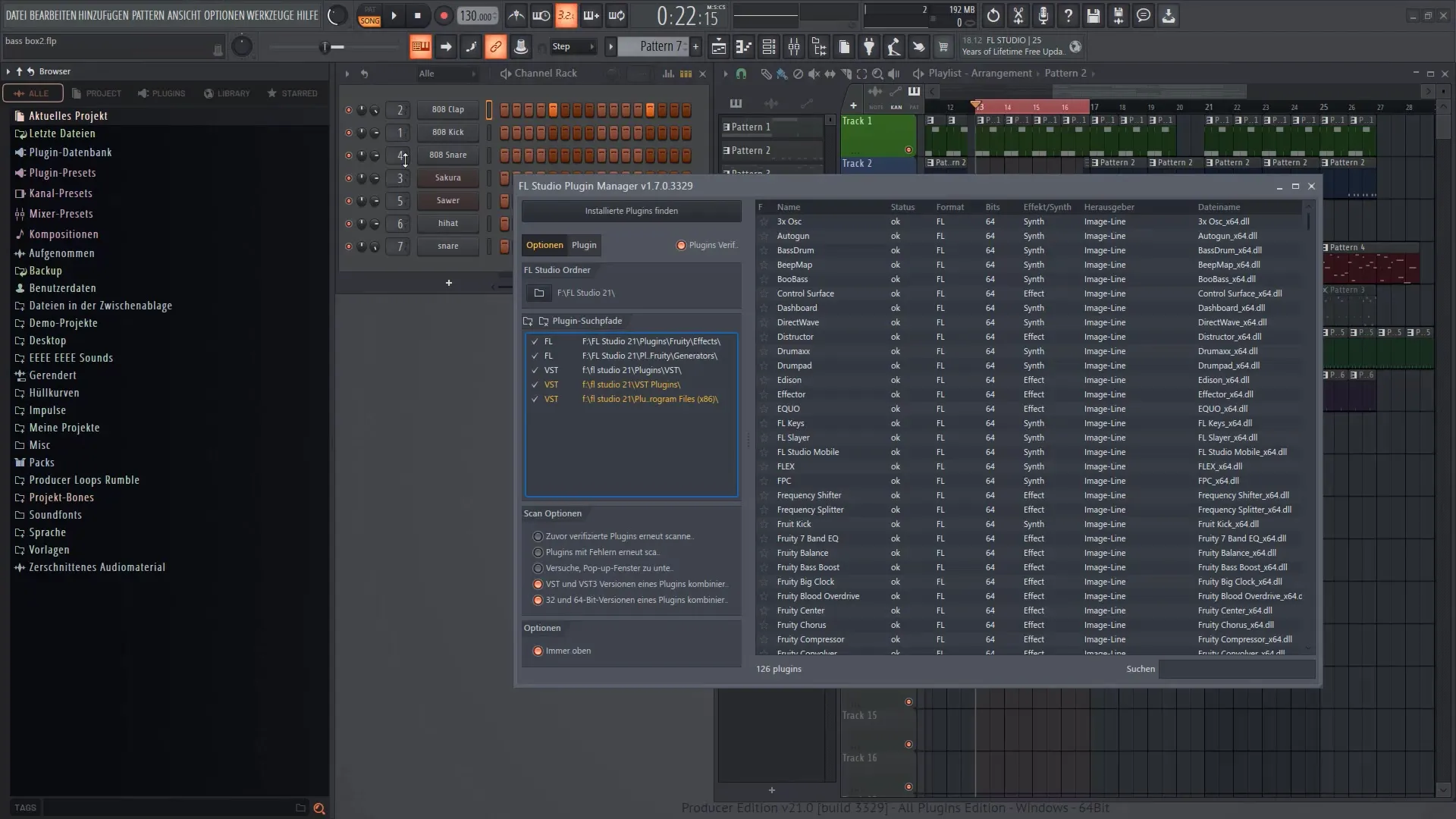
Carregar amostras e efeitos
Se encontrou amostras ou efeitos de que gosta, pode arrastá-los para o sequenciador de passos ou para a lista de reprodução. A função de arrastar e largar permite-lhe importar facilmente os efeitos que visualizou para o seu projeto atual.
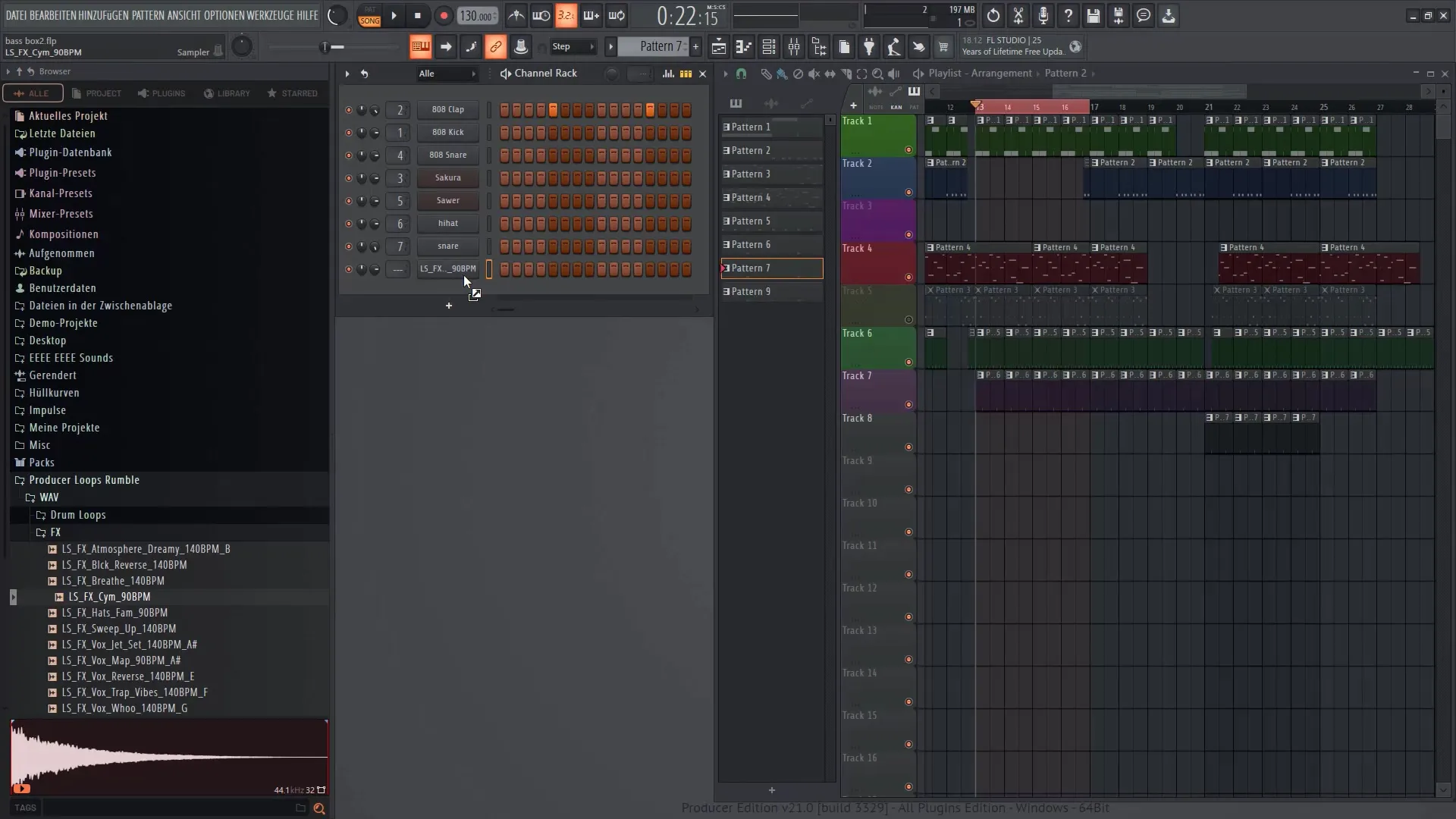
Utilizar pacotes
O FL Studio oferece-lhe uma seleção dos chamados "packs" que pode utilizar. Por exemplo, pode selecionar packs de bateria como kicks ou snares e marcá-los com asteriscos, dando-lhe acesso rápido aos seus sons favoritos.
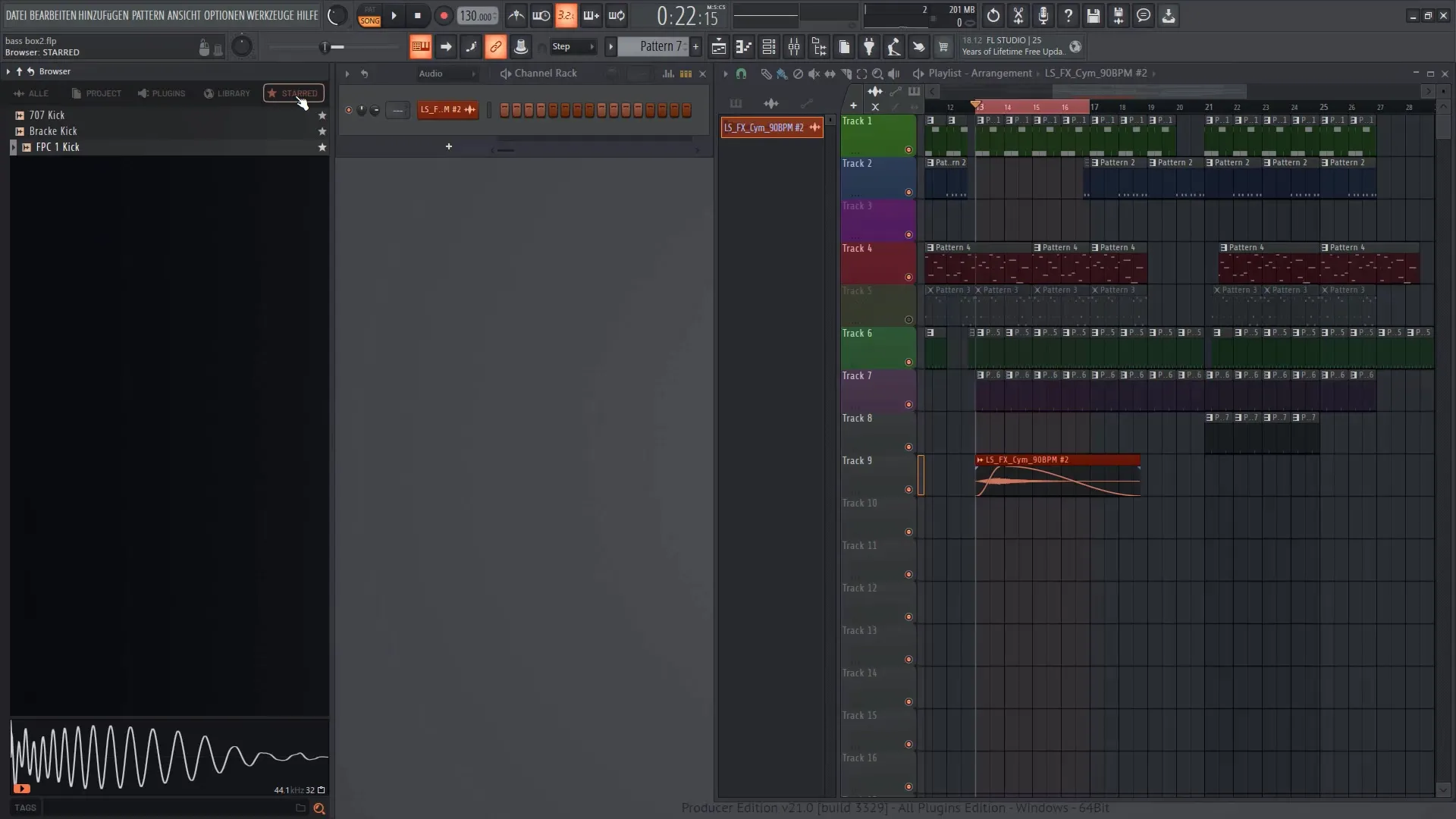
Otimizar as funcionalidades do browser
Para maximizar a eficiência do navegador, deve ativar a opção "Ativar indexação". Isto irá indexar tudo e dar-lhe acesso rápido a todos os samples e efeitos disponíveis para projectos maiores.
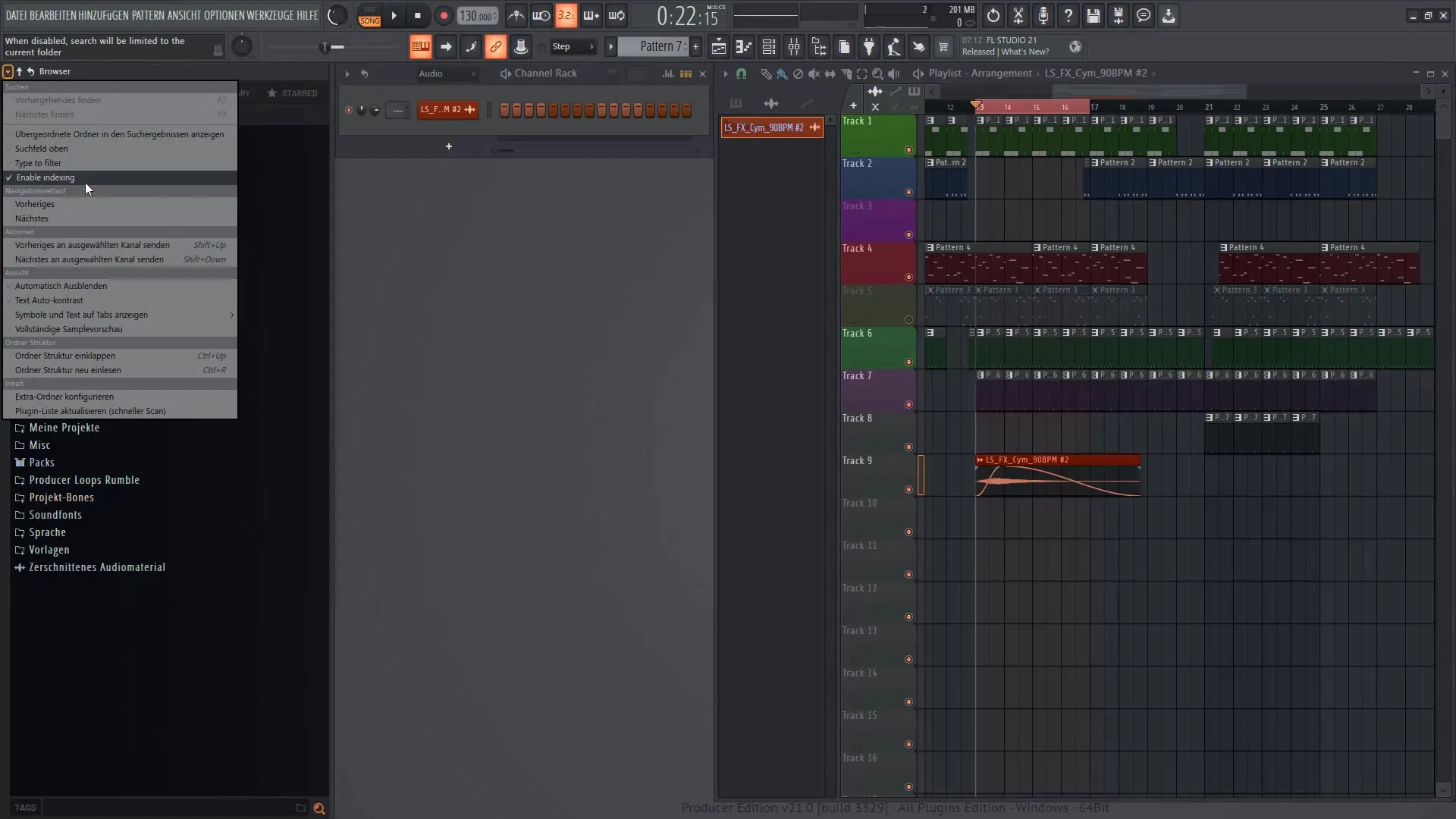
Organização de pastas
Também pode organizar o conteúdo clicando e arrastando pastas dentro do browser. Isto permite-lhe reunir as suas amostras favoritas num único local e melhorar a visão geral.
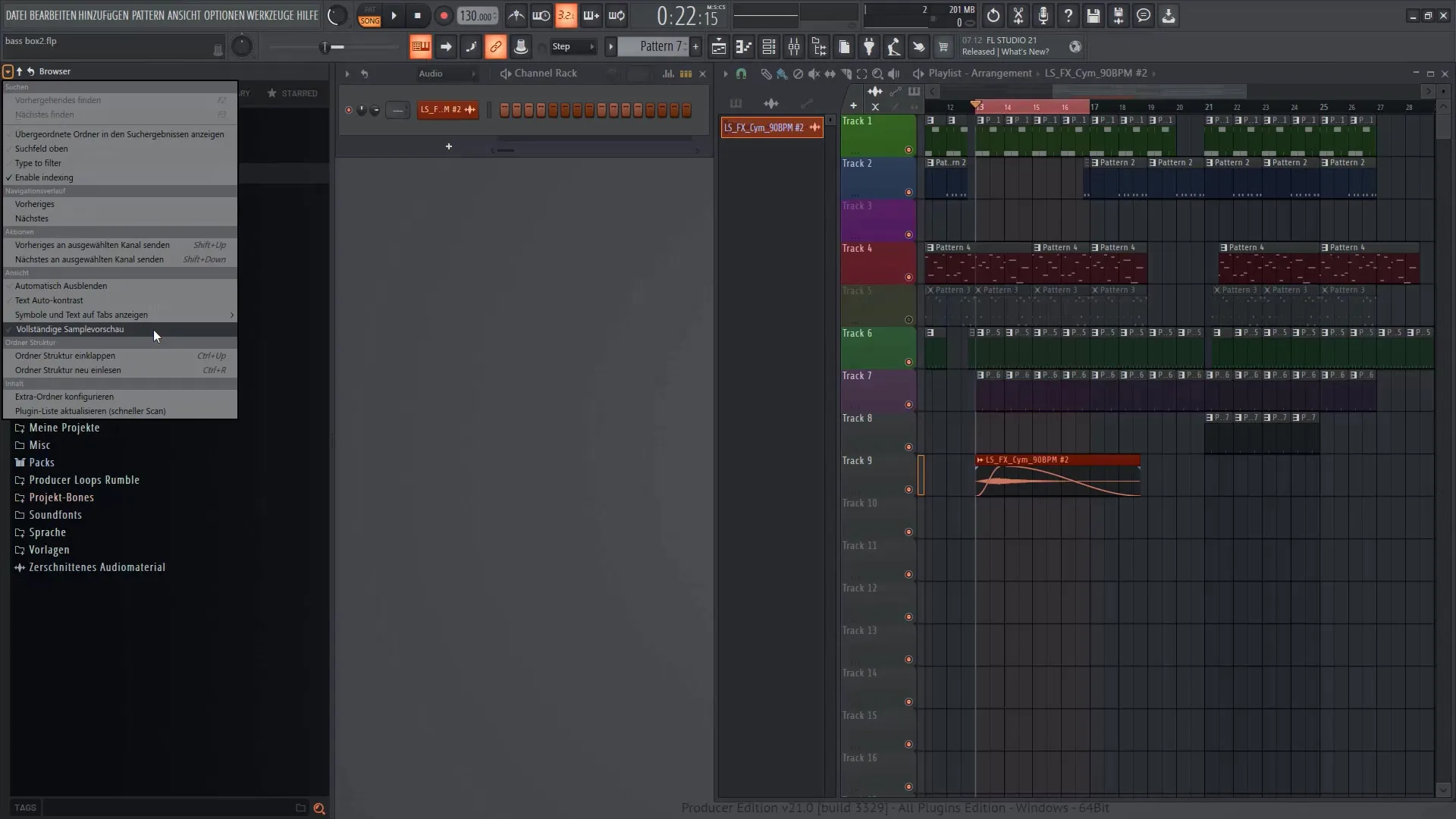
Utilização de etiquetas
Uma função especial do navegador é a criação de etiquetas para as suas amostras. Estas etiquetas ajudam-no a encontrar determinados sons mais rapidamente. Pode adicionar etiquetas clicando em "Adicionar etiqueta". Vamos atribuir "Drum" ou "Synth" aqui, por exemplo, para facilitar a pesquisa.
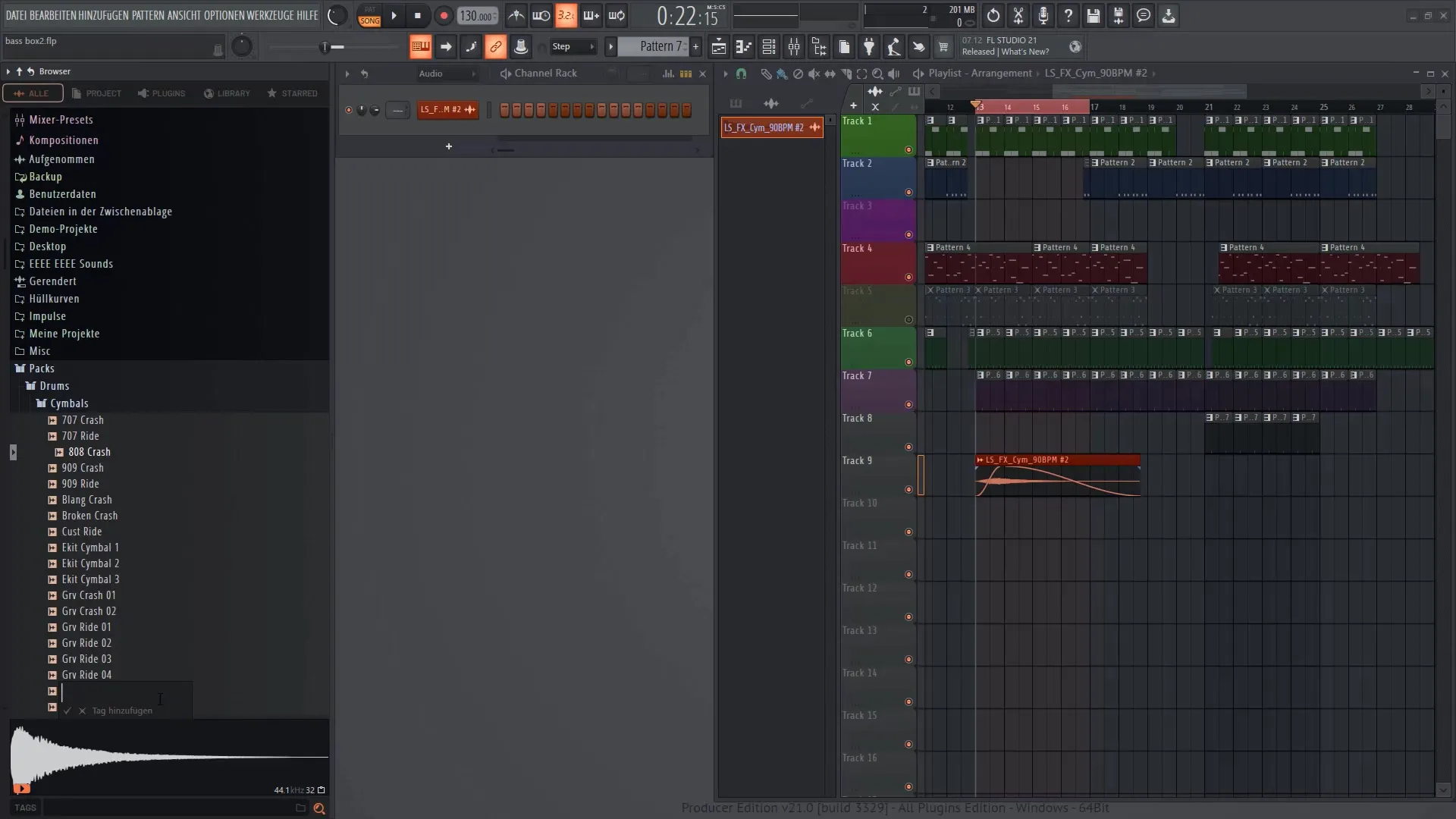
Resumo
Neste tutorial, aprendeu a utilizar eficazmente o navegador no FL Studio 21 para otimizar a sua produção musical. Desde o carregamento dos seus próprios samples até à utilização de tags, as várias funções oferecem-lhe formas de melhorar o seu fluxo de trabalho e apoiar a clareza dos seus projectos. O Browser do FL Studio é uma ferramenta poderosa que o ajudará em cada passo do processo de produção.
Perguntas mais frequentes
Para que é utilizado o Browser no FL Studio 21?O Browser é utilizado para carregar e inserir samples, sintetizadores, efeitos e predefinições nos seus projectos.
Como posso adicionar os meus próprios samples ao browser?Pode adicionar os seus próprios samples acedendo às opções do browser e adicionando as suas pastas através de "Manage plugins" ou através das definições (F10).
Posso marcar as minhas amostras favoritas?Sim, pode marcar as suas amostras favoritas com um asterisco para que as possa voltar a encontrar rapidamente.
Como posso ativar a indexação no browser?Vá às opções do browser e active "Ativar indexação" para permitir uma pesquisa mais rápida.
O que são etiquetas no navegador?As etiquetas ajudam-no a encontrar rapidamente amostras em determinadas categorias, atribuindo-lhes nomes ou funções, por exemplo.


